Realizar búsquedas bidireccionales en Excel: Una guía completa
Las búsquedas bidireccionales en Excel permiten a los usuarios recuperar valores específicos de grandes conjuntos de datos de manera precisa y eficiente, identificando simultáneamente una fila específica y una columna específica dentro de una tabla. A diferencia de las búsquedas unidimensionales simples, las búsquedas bidireccionales tienen en cuenta dos criterios: uno ubicado en los encabezados de fila y otro en los encabezados de columna, asegurando una extracción de datos precisa y contextual. Esta capacidad mejora significativamente los procesos de análisis de datos, generación de informes y toma de decisiones en Excel. A continuación, se presentan tres métodos efectivos para implementar búsquedas bidireccionales.
Tomemos el siguiente informe de ventas como ejemplo, quiero recuperar la cifra de ventas correspondiente al mes de junio y la ciudad de París.
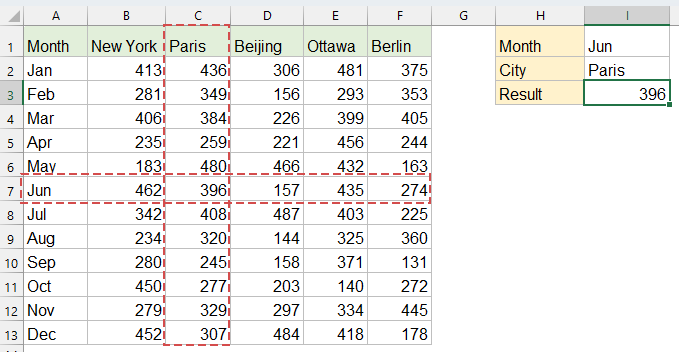
Realizar búsquedas bidireccionales en Excel
Método 1: Realizar búsquedas bidireccionales con funciones INDICE y COINCIDIR
Combinar las funciones INDICE y COINCIDIR es una solución flexible, robusta y confiable, compatible con todas las versiones de Excel, incluidas las más antiguas. INDICE devuelve un valor de una posición específica dentro de una tabla, mientras que COINCIDIR localiza la posición de un valor en un rango.
Copia o introduce lo siguiente en una celda en blanco para obtener el resultado, luego presiona la tecla Enter para obtener el resultado:
=INDEX(B2:F13, MATCH(I1, A2:A13, 0), MATCH(I2, B1:F1, 0))
- COINCIDIR(I1, A2:A13, 0) encuentra la posición de fila de "Jun" en la columna de meses;
- COINCIDIR(I2, B1:E1, 0) encuentra la posición de columna de "París" en los encabezados de ciudad;
- INDICE devuelve el valor en la intersección de la fila 6 y la columna 2 en el rango B2:E13.

Superar los límites de VLOOKUP con Kutools: Super BUSCARV
Para abordar las limitaciones de la función BUSCARV en Excel, Kutools ha desarrollado múltiples funciones avanzadas de búsqueda, ofreciendo a los usuarios una solución de búsqueda de datos más potente y flexible.
- 🔍 Búsqueda en varias hojas...: Realiza búsquedas en varias hojas de cálculo para encontrar datos coincidentes.
- 📝 Búsqueda de múltiples condiciones...: Busca datos que cumplan con varios criterios simultáneamente.
- ➕ Buscar y Sumar...: Busca datos basados en un valor de búsqueda y suma los resultados.
- 📋 Búsqueda uno a muchos (devuelve múltiples resultados)...: Recupera múltiples valores coincidentes para una sola entrada de búsqueda.
- ¡Consigue Kutools para Excel ahora!
Método 2: Realizar búsquedas bidireccionales con XLOOKUP (Excel 365, Excel 2021)
La función XLOOKUP simplifica considerablemente la búsqueda bidireccional y se recomienda si estás utilizando Excel 365 o Excel 2021 en adelante. Es concisa, intuitiva y más fácil de usar en comparación con INDICE/COINCIDIR.
Copia o introduce lo siguiente en una celda en blanco para obtener el resultado, luego presiona la tecla Enter para obtener el resultado:
=XLOOKUP(I1, A2:A13, XLOOKUP(I2, B1:F1, B2:F13))
- El XLOOKUP interno encuentra la columna "París" y devuelve toda la matriz de columnas;
- El XLOOKUP externo encuentra "Jun" en la columna de meses y devuelve el valor correspondiente de la columna París.
Método 3: Realizar búsquedas bidireccionales con funciones BUSCARV y COINCIDIR
Combinar BUSCARV y COINCIDIR proporciona otro método familiar, especialmente útil para los usuarios que están cómodos con BUSCARV. Es ampliamente utilizado, efectivo y compatible con casi todas las versiones de Excel.
Copia o introduce lo siguiente en una celda en blanco para obtener el resultado, luego presiona la tecla Enter para obtener el resultado:
=VLOOKUP(I1, A1:F13, MATCH(I2, A1:F1, 0), FALSE)
- COINCIDIR(I2, A1:F1, 0) encuentra la posición numérica de "París" dentro de los encabezados, indicando el índice de columna para BUSCARV.
- BUSCARV(I1, A1:F13, número_columna, FALSO) localiza la fila basada en el mes "Jun" y recupera el valor de intersección de la columna coincidente.
Conclusión:
Para los usuarios modernos de Excel, XLOOKUP proporciona la solución más intuitiva. INDICE/COINCIDIR sigue siendo el más versátil para la compatibilidad entre versiones. BUSCARV/COINCIDIR funciona pero tiene más limitaciones. Elige el método que mejor se adapte a tu versión de Excel y a tus requisitos específicos. Si estás interesado en explorar más consejos y trucos de Excel, nuestro sitio web ofrece miles de tutoriales para ayudarte a dominar Excel.
Artículos relacionados:
¿Cómo hacer una búsqueda entre dos fechas y devolver el valor correspondiente en Excel?
¿Cómo hacer una búsqueda para devolver múltiples valores en una celda en Excel?
¿Cómo hacer una búsqueda del siguiente valor más grande en Excel?
¿Cómo hacer una búsqueda en otro libro de trabajo?
Las mejores herramientas de productividad para Office
Mejora tu dominio de Excel con Kutools para Excel y experimenta una eficiencia sin precedentes. Kutools para Excel ofrece más de300 funciones avanzadas para aumentar la productividad y ahorrar tiempo. Haz clic aquí para obtener la función que más necesitas...
Office Tab incorpora la interfaz de pestañas en Office y facilita mucho tu trabajo
- Habilita la edición y lectura con pestañas en Word, Excel, PowerPoint, Publisher, Access, Visio y Project.
- Abre y crea varios documentos en nuevas pestañas de la misma ventana, en lugar de hacerlo en ventanas separadas.
- ¡Aumenta tu productividad en un50% y reduce cientos de clics de ratón cada día!
Todos los complementos de Kutools. Un solo instalador
El paquete Kutools for Office agrupa complementos para Excel, Word, Outlook y PowerPoint junto con Office Tab Pro, ideal para equipos que trabajan en varias aplicaciones de Office.
- Suite todo en uno: complementos para Excel, Word, Outlook y PowerPoint + Office Tab Pro
- Un solo instalador, una licencia: configuración en minutos (compatible con MSI)
- Mejor juntos: productividad optimizada en todas las aplicaciones de Office
- Prueba completa de30 días: sin registro ni tarjeta de crédito
- La mejor relación calidad-precio: ahorra en comparación con la compra individual de complementos